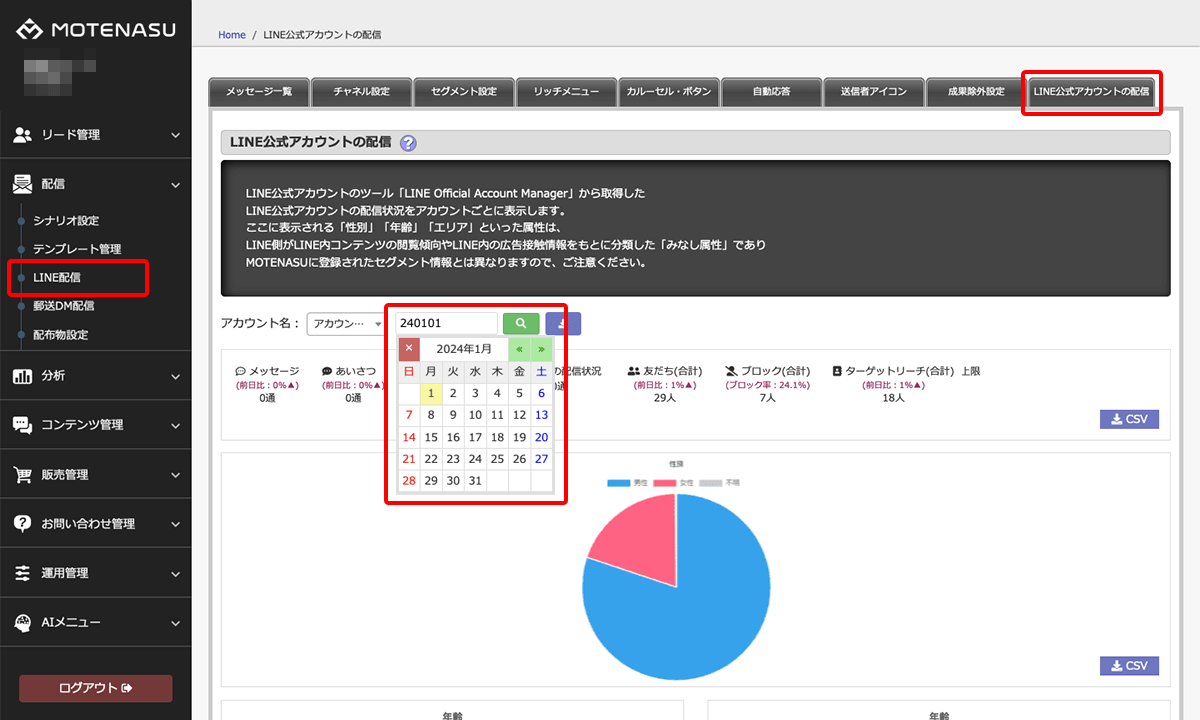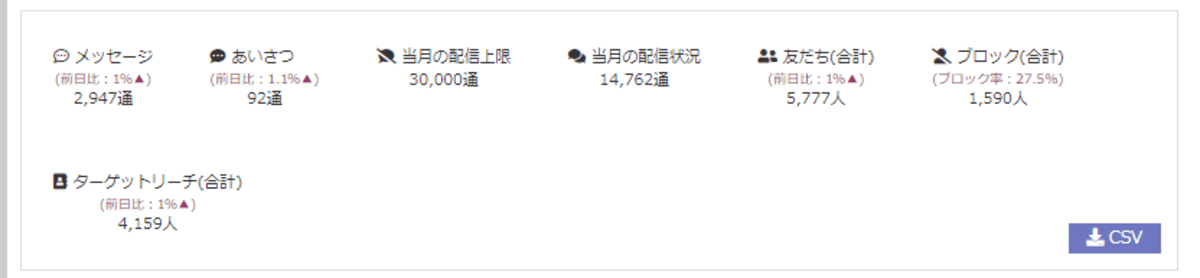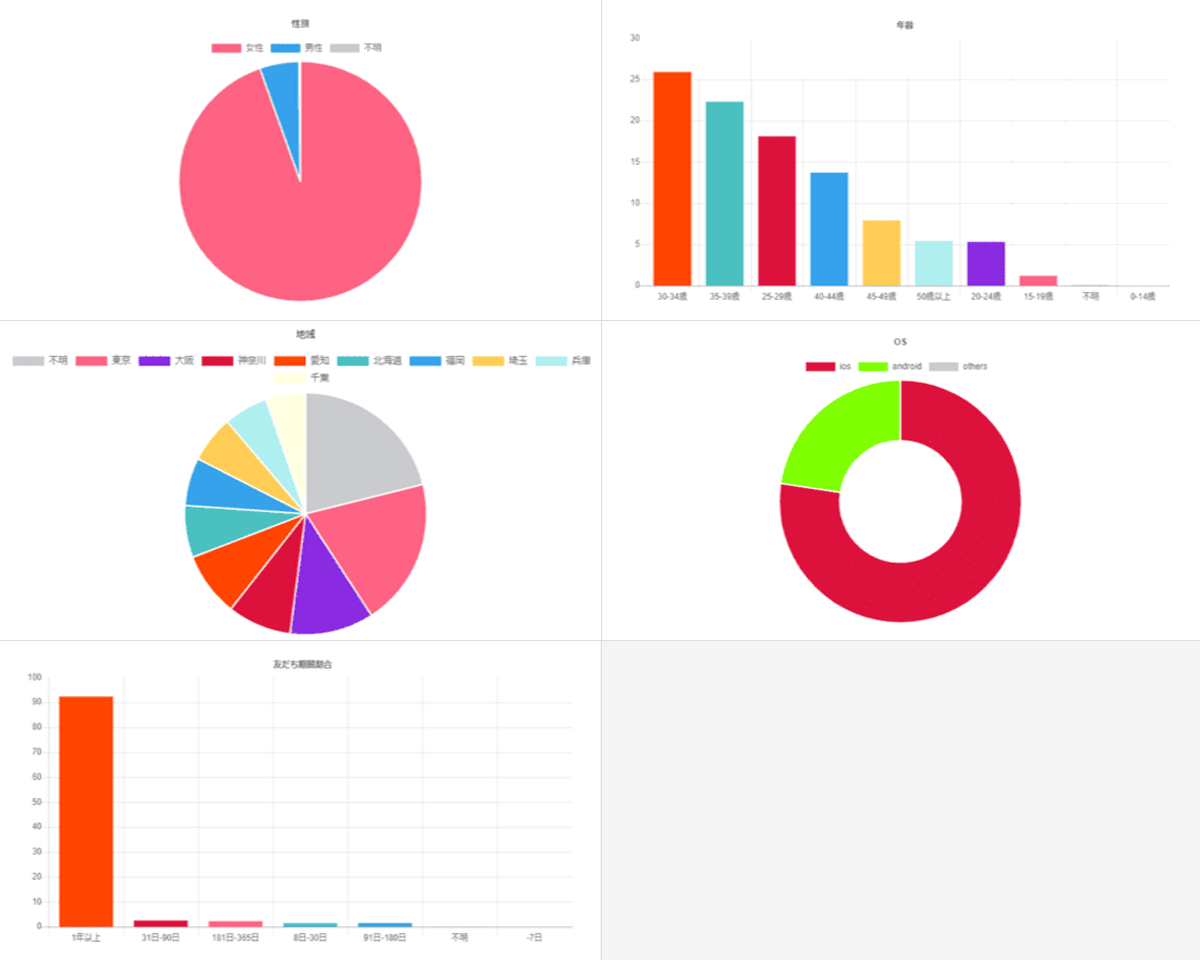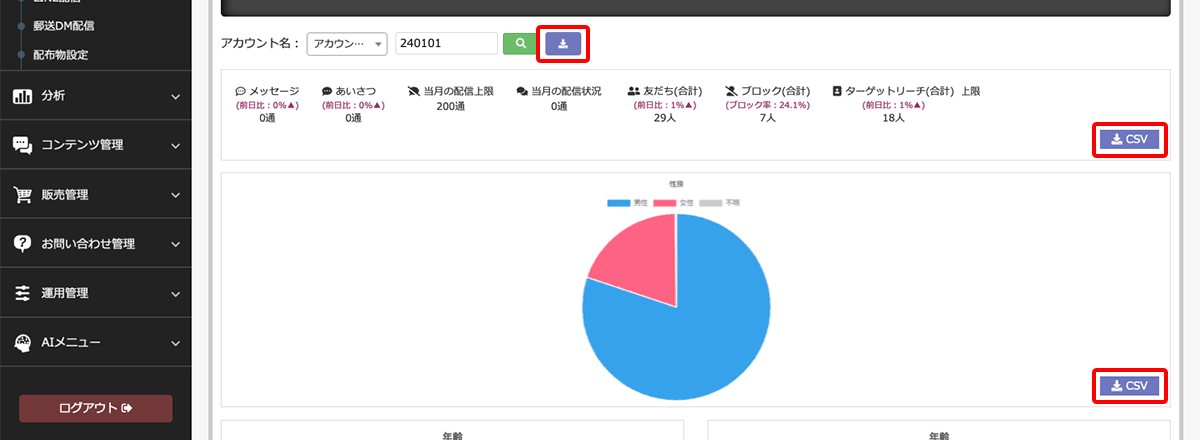日毎でLINEの配信数や友だち登録人数などを確認したい
LINEの配信数や友だち登録数などをMOTENASU上で確認することができます。
また、複数のLINE公式アカウントを連携している場合は、画面の左右で異なるアカウントを表示して配信数や友だち登録数を比較することも可能です。
表示される情報はLINE Official Acccount Managerから取得しています。MOTENASUが保持するリード情報の集計結果ではありませんのでご注意下さい。
MOTENASUでLINEの配信数や友だち登録人数を確認する
画面を開いた時点のLINE配信数などが表示されます。
[虫眼鏡]アイコン左の入力欄はカレンダーによる日付け指定方式で、日次の友だち登録数などを確認できます。
「当月の配信上限」「当月の配信状況」は指定した日付に関わらず、最新の通数が表示されます。
複数のLINE公式アカウントをMOTENASUと連携している場合、「LINE分析」画面が左右二分割表示になります。
初期状態は左右で同じLINE公式アカウントの情報を表示します。変更するには上部「アカウント名」プルダウンで選択し「虫眼鏡アイコン」をクリックします。
初期状態は左右で同じLINE公式アカウントの情報を表示します。変更するには上部「アカウント名」プルダウンで選択し「虫眼鏡アイコン」をクリックします。
各項目には以下の内容を表示します。
| メッセージ: | 指定した日に送信したLINEメッセージ数。「あいさつ」の通数と自動応答による送信数は含まれません。 |
| あいさつ: | 指定した日にLINEの「あいさつメッセージ」機能を利用して送信したメッセージ数。 |
| 当月の配信上限: | 当月内のLINE配信上限数。「あいさつ」の通数と自動応答による送信数は含まれません。 |
| 当月の配信状況: | 当月内にLINE配信を行った数。「あいさつ」の通数と自動応答による送信数は含まれません。 |
| 友だち(合計): | 指定した日付までの累計お友だち登録数。 |
| ブロック(合計): | 指定した日付までにブロックしたお友だち登録数。 |
| ターゲットリーチ(合計): | LINE公式側で「性別・地域・年齢」で絞り込み可能なお友だちの数。 |
「性別」「年齢」「地域」「OS」「友だち期間割合」の各グラフでは、LINE公式側のデータを基に各属性の割合を確認できます。
グラフにカーソルを合わせると値を数字で確認できます。
グラフにカーソルを合わせると値を数字で確認できます。
表示された表やグラフの情報をCSVダウンロードすることも可能です。
表示されている全ての情報のCSVファイルをダウンロードする場合は、上部「虫眼鏡アイコン」隣の「下矢印アイコン」をクリックします。
各情報ごとにCSVファイルをダウンロードする場合は、各情報の「CSVアイコン」をクリックします。
表示されている全ての情報のCSVファイルをダウンロードする場合は、上部「虫眼鏡アイコン」隣の「下矢印アイコン」をクリックします。
各情報ごとにCSVファイルをダウンロードする場合は、各情報の「CSVアイコン」をクリックします。
グラフの場合は、表形式でCSVダウンロードされます。